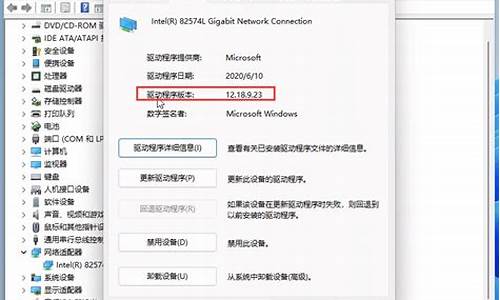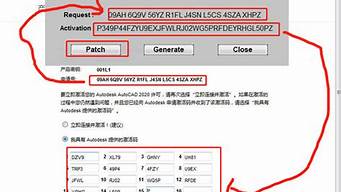您现在的位置是: 首页 > 计算机系统 计算机系统
windows7共享xp打印机_xp用win7共享打印机
tamoadmin 2024-09-06 人已围观
简介1.xp打印机共享给win7怎么设置2.WIN7系统通过局域网连接XP系统共享的打印机3.xp系统怎样连接win7打印机共享的打印机4.xp系统看不到win7共享的打印机是怎么回事?5.怎么让win7系统下的打印机和XP系统共享?xp连接win7共享打印机教程:解决方法1:1、保证xp和win7在同一局域网内。然后在xp电脑中打开运行,输入win7电脑的ip地址。比如,我的办公室的win7电脑ip
1.xp打印机共享给win7怎么设置
2.WIN7系统通过局域网连接XP系统共享的打印机
3.xp系统怎样连接win7打印机共享的打印机
4.xp系统看不到win7共享的打印机是怎么回事?
5.怎么让win7系统下的打印机和XP系统共享?

xp连接win7共享打印机教程:
解决方法1:
1、保证xp和win7在同一局域网内。然后在xp电脑中打开运行,输入win7电脑的ip地址。比如,我的办公室的win7电脑ip地址是192.168.0.131,所以在运行中输入 ?\\192.168.0.131 ?然后回车。
2、回车后,显示如下图警示信息。\\192.168.0.131 无法访问,您可能没有权限使用网络。请与这台服务器的管理员联系以查明您是否有访问权限。登录失败:禁用当前的账户。
3、这是什么原因呢?其实这是win7电脑禁用guest账户访问造成的。具体解决办法如下。在win7电脑上,单击开始,在计算机上右击——管理如下图。
4、点击本地用户和组——用户,双击其中的Guest。如下图。
5、然后,将账户已禁用前面的勾勾去掉!单击应用——确定。即可生效。
6、这下,再回到xp电脑上,仍然打开运行,运行中输入 ?\\192.168.0.131 ?然后回车。注意这里要输入您办公室电脑真实的ip地址。我只是举例子用我的win7 ip地址。
7、但是,发现老问题解决了,新问题涌现了。这时候提示:\\192.168.0.131 无法访问,您可能没有权限使用网络。请与这台服务器的管理员联系以查明您是否有访问权限。登录失败,未授予用户在此计算机上的请求登录类型。怎么解决?请接着往下看。
解决方法2:
1、出现上述问题,在win7电脑设置问题上。在win7电脑,在网络上右击——属性。如下图。
2、选择更改高级共享设置。如下图。
3、在新页面,勾选启用文件和打印机共享。
4、同时,勾选关闭密码保护共享。
5、win7设置完成,此时回到xp电脑,还是在运行中输入 ?\\192.168.0.131 ?按下回车。
6、这时候奇迹终于出现!打开了!我们成功登录了win7电脑共享文件夹。双击其中的打印机图标。
7、然后会提示安装打印机驱动,点击确定赶紧开始安装共享打印机驱动,安装完成就可以使用了!
xp连接win7共享打印机教程就暂时跟大家说到这里
xp打印机共享给win7怎么设置
xp和win7是可以共享打印机
1、查看Windows 7和 Windows XP 这两台电脑是否在同一个局域网工作组内,一般小办公室会是一个局域网工作组。并且保证打印机是在 Windows XP 系统的电脑上面连接着共享状态。
2、做好上一步做好之后,打开安装 Windows 7系统的电脑,连接到跟 XP 系统相同的局域网。然后点 Windows 按钮,找到“设备和打印机”,点击它。
3、点开“设备和打印机”之后,点击顶部第二个按钮“添加打印机”。
4、选择添加打印机的时候,由于要安装 Windows XP 电脑共享的打印机,所以选择“添加网络、无线或 Bluetooth 打印机。如图所示:
5、选择类型后,点击下一步,系统就会自动搜索整个局域网工作组内里面所找到 Windows XP 电脑共享的打印机。
6、找到打印机之后,这时只需要选享的打印机,然后在弹出的对话框中选择设置为默认打印机。如果这里找不到打印机的话,就要选择“我需要的打印机不在此列表中”,然后选择使用“TCP/IP 地址或主机名添加打印机”。然后点“下一步”
7、系统就会自动查找局域网中 IP 地址 填入的 IP 的电脑是否连接有共享的打印机,如果有,就会提示安装打印机驱动,并且连接到打印机。
注意:两台电脑必须连接到同一局域网
? 打印机必须是在共享状态
WIN7系统通过局域网连接XP系统共享的打印机
打印机共享设置注意事项:打印机共享设置的前提必须要确保局域网是否畅通,确认与共享打印机相连的处于开机状态,是否已经安装过打印机驱动程序,能否正常打印。因为目前最留下的是Win7操作系统,但是XP这个经典版系统还是有大多数在使用,所以本篇设置打印机共享教程分别讲解XP与Win7两种不同系统的设置方法。XP与win7打印机共享设置方法:1、在win7电脑,在网络上右击——属性,2、选择更改高级共享设置,3、在新页面,勾选启用文件和打印机共享,4、同时,勾选关闭密码保护共享,5、win7设置完成,此时回到xp电脑,还是在运行中输入 \\192.168.0.131 按下回车,6、会显示win7电脑共享文件夹。双击其中的打印机图标,7、然后会提示安装打印机驱动,点击确定赶紧开始安装共享打印机驱动,安装完成即可。
xp系统怎样连接win7打印机共享的打印机
操作方法:
1、首先,Window XP系统的电脑和Win7系统的电脑必须是在一个局域网内。检查Windows XP系统的电脑是否连接上了打印机,并将打印机设置为共享状态。
2、点击Win7屏幕左下角的Windows按钮,找到"设备和打印机"菜单,点击打开。
3、在打开的窗口中点击"添加打印机"。
4、弹出的窗口提示选择需要安装的打印机的类型。这一步选择"添加网络、无线或 Bluetooth 打印机"。
5、经过自动搜索后,找到了我们需要的Windows XP系统共享的打印机。
6、点击"下一步"之后,就连上了Windows XP系统的电脑所共享的打印机了。
xp系统看不到win7共享的打印机是怎么回事?
Win7设置局域网共享1. 把win7的guest用户开启。打开win7的控制面板=》用户账号与安全=》用户账户=》管理其他用户=》点击guest用户,进行开启。2.解决登录是要求输入用户名及密码的问题?点开“控制面板”,点击网络和internet下的“选择家庭组合共享选项”栏,继续点击“更改高级共享设置“。右边有一个往下拉的竖栏一直往下拉。找到”密码保护的共享“。然后点击”关闭密码保护共享“3文件夹如何进行共享打开你要共享的文件夹,共享的方式有两种方式。(直接点右键共享然后选定的用户和在属性那共享。在选择要与其共享的用户添加guest用户,设置guest用户的权限。然后点击“共享”按钮。
怎么让win7系统下的打印机和XP系统共享?
主要原因是win7共享设置里“密码保护的共享”开启了xp计算机访问不了,关闭即可,参考第一节第3项。\x0d\一、win7上的设置:\x0d\1.开始--设备和打印机--选择要共享打印机--右键--打印机属性(注意不是最后一行的“属性”)--共享选项卡--两个选项都打勾;(至此打印机设置完成了)\x0d\2.工作组的修改,把局域网内所有电脑改为一个工作组\x0d\win7:计算机--右键--属性--高级系统设置--计算机名--更改;(工作组一般设WORKGROUP或其它,计算机名自己随便设)\x0d\3.设置win7网络和共享中心(网络-右键--属性)(确认是在家庭或工作网络)\x0d\选择“更改高级共享设置”\x0d\密码保护的共享选投关闭,其它都打开。\x0d\\x0d\ 二、XP上的设置\x0d\同样是工作组设置:\x0d\右键我的电脑—>属性—>计算机名—>更改--与win7改为同一工作组名即可加入\x0d\\x0d\三、添加共享打印机\x0d\设置完成后即可以工作组里直接访问带打印机的计算机--找到共享的打印机双击连接即可。\x0d\或使用以下方法添加\x0d\开始—>进入'控制面板'->打印机和传真 -> 添加一个打印机 -> 选择网络打印机- > 然后浏览网络打印机->选择有你电脑名字的电脑,然后按next.一直到完成就行了\x0d\\x0d\注:\x0d\1.如果上述步骤做完还不能访问即有可能没有安装“文件打印机共享协议”安装相关协议即可(具体安装方式网上很多这里就不介绍了)\x0d\\x0d\2.xp访问win7速度稍慢等待一会儿即可。\x0d\\x0d\3.将共享打印机设为默认即可方便使用。
安装好你打印机驱动第二步在你电脑左下方的开始按钮选择设备和打印机就会弹出一个窗口,然后你在打印机和传真。
1:双击你想要的共享的打印机图标,第三步在弹出的对话框里选中打印机拉菜单中的共享。
2:下拉菜单中的就会弹出在win7下的打印机属性在这个对话窗口选享标签栏,在这里你的把共享这台打印机和在客户端计算机上呈现打印作业前的方框上打勾,最后点击应用及确定按钮,至此就完成Win7上打印及共享设置,但是注意了,你可能会出现无法保存设置的提示,
3:进入“打印机和传真”窗口后,右键单击需要共享的打印机,然后选择“共享”。
4:如果用户希望在工作组中查找打印机,可以点击下一步,弹出查找打印机对话框,由于在局域网内部,可以选择键入打印机名,或者点击下一步,浏览打印机单选项。
5:用户可以输入打印机名称也可以点击下一步,弹出浏览打印机对话框,共享打印机列表框中列出了域中的所有共享打印机以及与打印机连接的计算机,用户可以在这里找到适合自己的打印机。